Wix 레스토랑: 여러 사이트 페이지에 메뉴 표시하기
5 분
페이지 메뉴
- 사이트에 추가 메뉴 페이지 생성하기
- 기존 페이지에 메뉴 추가하기
- 자주 묻는 질문
중요!
에디터에서 메뉴 앱을 최신 버전으로 업데이트하세요.
게시된 모든 메뉴는 처음에 탭과 함께 단일 페이지에 표시됩니다. 홈페이지에 오늘의 스페셜을 표시하거나 별도의 페이지에 새로운 시즌 메뉴를 표시하는 등 개별 메뉴 페이지를 만들어 특정 서비스를 강조할 수 있습니다.
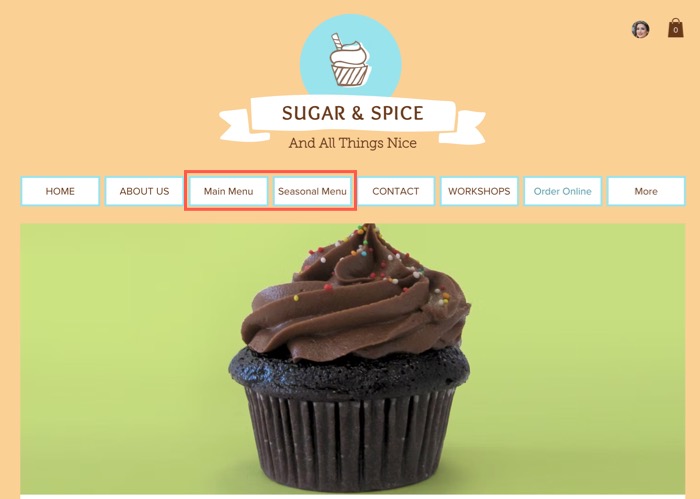
사이트에 추가 메뉴 페이지 생성하기
특정 메뉴를 위한 전용 페이지를 만들어 강조 표시하세요. 고객은 전용 페이지를 통해 시즌별 스페셜 또는 독점 아이템과 같은 추천 서비스를 찾을 수 있습니다.
Wix 에디터
Studio 에디터
- 새 메뉴 페이지를 추가합니다.
- 에디터로 이동합니다.
- 메뉴 페이지로 이동합니다.
- 에디터 왼쪽에서 페이지 및 메뉴
 아이콘을 클릭합니다.
아이콘을 클릭합니다. - 음식점 페이지 페이지를 클릭합니다.
- 메뉴 페이지를 클릭합니다.
- 에디터 왼쪽에서 페이지 및 메뉴
- 페이지에서 메뉴(신규) 요소를 클릭합니다.
- 설정을 클릭합니다.
- 관리 탭에서 +메뉴 페이지 추가를 클릭합니다.
- 새 메뉴 페이지를 편집하려면:
- (메뉴에서) 페이지 이름은 무엇입니까? 아래에서 새 페이지 이름을 변경합니다.
- 새 페이지에서 메뉴를 클릭합니다.
- 설정을 클릭합니다.
- 메뉴 탭을 클릭합니다.
- 표시할 메뉴 및 표시 순서 아래에서 특정 메뉴를 선택합니다.
- 해당 메뉴 옆 체크상자를 선택합니다.
- (선택사항) 필요에 따라 끌어다 놓아 메뉴의 순서를 변경합니다.
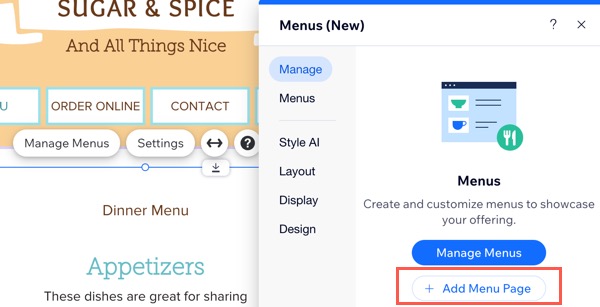
기존 페이지에 메뉴 추가하기
레스토랑 메뉴 위젯을 추가해 사이트 페이지에서 메뉴를 표시하세요. 이를 통해 고객이 쉽게 찾고 액세스할 수 있도록 메뉴를 사이트의 관련 섹션에 원활하게 통합할 수 있습니다.
참고:
현재 기존 사이트 페이지에 메뉴를 추가하는 기능은 Wix 에디터에서만 사용할 수 있습니다.
기존 페이지에 메뉴를 추가하려면:
- 에디터로 이동합니다.
- 메뉴를 추가할 페이지로 이동합니다.
- 에디터 왼쪽에서 요소 추가
 를 클릭합니다.
를 클릭합니다. - 음식점을 클릭합니다.
- 메뉴 요소를 페이지로 끌어다 놓습니다.
- (선택사항) 표시할 메뉴를 선택합니다.
- 페이지에서 새 메뉴 요소를 클릭합니다.
- 설정을 클릭합니다.
- 메뉴 탭을 클릭합니다.
- 표시할 메뉴 및 표시 순서 아래에서 특정 메뉴를 선택합니다.
- 해당 메뉴 옆 체크상자를 선택합니다.
- (선택사항) 필요에 따라 메뉴를 끌어다 놓아 표시될 순서를 변경합니다.
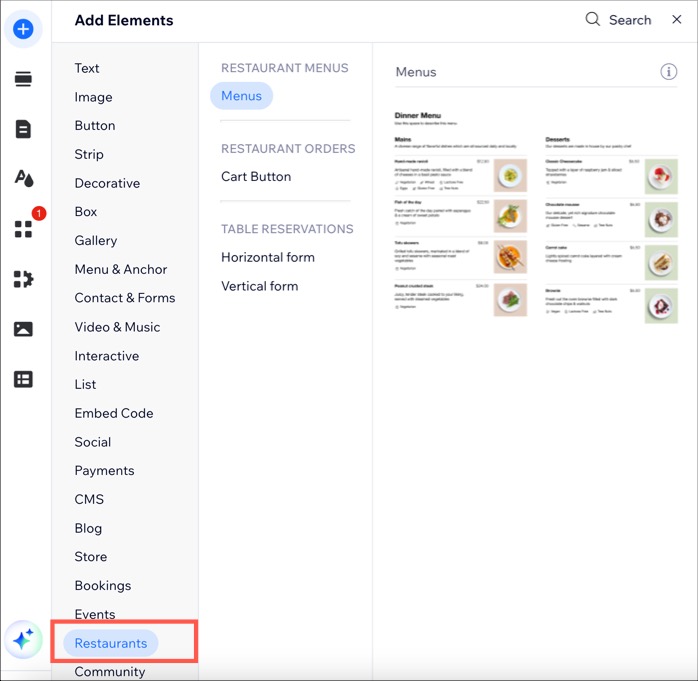
자주 묻는 질문
아래 질문을 클릭해 자세한 내용을 확인하세요.
기존 페이지에 메뉴를 추가했습니다. 페이지의 SEO 설정이 변경되나요?
메뉴 정보에 액세스하려면 어떻게 해야 하나요?
표시할 특정 메뉴를 선택하려면 어떻게 해야 하나요?
메뉴 페이지를 복제할 수 있나요?




 아이콘을 클릭합니다.
아이콘을 클릭합니다.